Frage
Problem: Wie behebt man den Fehlercode 0x8013153B im Microsoft Store?
Beim Versuch, den Microsoft Store zu öffnen, ist ein Problem aufgetreten. Die Anwendung zeigte den Fehlercode 0x8013153B mit an und bot an, die Seite zu aktualisieren oder es später erneut zu versuchen. Ich habe versucht, meinen Computer neu zu starten. Obwohl es nicht geholfen hat. Könnten Sie bitte Anweisungen zum Beheben des 0x8013153B-Fehlers beim Öffnen des Microsoft Store bereitstellen? Vielen Dank im Voraus!
Gelöste Antwort
0x8013153B ist ein Fehlercode, der möglicherweise angezeigt wird, wenn versucht wird, den Microsoft Store zu öffnen[1] auf dem Windows-Computer, der Xbox oder einem Smartphone. Dieser Microsoft-Fehler kann übersetzt werden in „Der Vorgang wurde abgebrochen“ und zeigen Sie die Aufforderung an, es später erneut zu versuchen oder die Seite zu aktualisieren.
Laut der Analyse haben unsere Experten mehrere Ursachen für den 0x8013153B-Fehler auf bestimmten Geräten entdeckt. Der erste Schuldige des Problems hängt möglicherweise nicht einmal mit Ihrem Computer oder anderen Computern zusammen, da der Fehler 0x8013153B Microsoft Store möglicherweise mit internen Serverproblemen zusammenhängt.
Forscher stellen fest, dass es Fälle gab, in denen Benutzer den Microsoft Store nicht mit öffnen konnten 0x8013153B Fehlercode für den ganzen Tag, da die eingebaute Anwendung lediglich abgestürzt ist oder unter dem Wartung. Infolgedessen können Sie nichts mehr tun, um den Fehler 0x8013153B zu beheben, als darauf zu warten, dass er von den Technikern repariert wird.
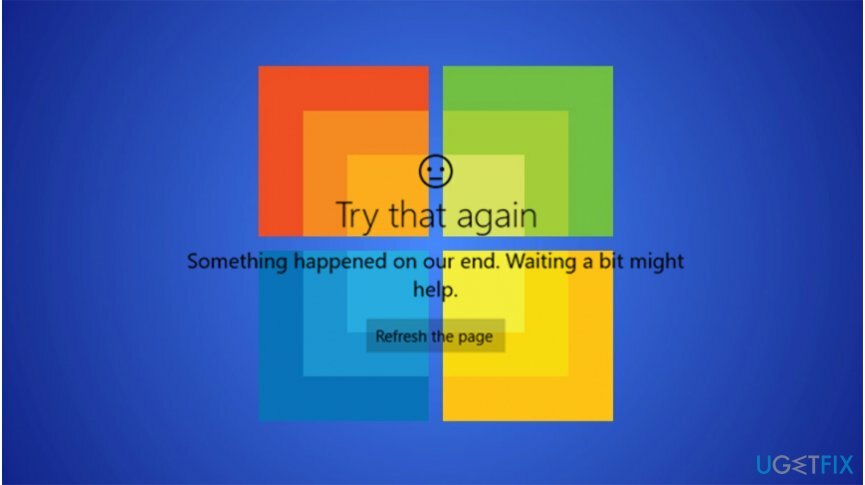
Der Windows-Speicherfehler 0x8013153B kann jedoch auch als beschädigter Cache angezeigt werden[2] Ordner – wenn dies der Fall ist, sollten Sie bestimmte Befehle ausführen, um den Windows Store zurückzusetzen. Andernfalls kann der Fehler 0x8013153B aufgrund der Installation von Anwendungen aus weniger zuverlässigen Quellen auftreten.
Glücklicherweise haben wir Anweisungen vorbereitet, die zeigen, wie der Fehlercode 0x8013153B beim Öffnen des Microsoft Store behoben wird. Sie wurden entwickelt, um Ihnen zu helfen, verwandte Probleme zu beseitigen, unabhängig davon, was der Täter ist. Beachten Sie, dass Sie auch Richtlinien für Ihre Smartphones finden, um den Fehler 0x8013153B zu beseitigen.
Möglichkeiten zum Beheben des 0x8013153B Microsoft Store-Fehlers
Um ein beschädigtes System zu reparieren, müssen Sie die lizenzierte Version von. erwerben Reimage Reimage.
Bevor Sie versuchen, den Fehler 0x8013153B zu beheben, empfehlen wir Ihnen, sicherzustellen, dass dieses Problem nicht mit den internen Serverproblemen zusammenhängt. Sie können dies tun, indem Sie die offizielle Microsoft-Website für Benachrichtigungen besuchen oder ihnen auf Twitter folgen. Normalerweise benachrichtigen IT-Spezialisten die Benutzer über alle aufgetretenen Probleme.
Darüber hinaus empfehlen unsere Sicherheitsexperten, Ihr Gerät mit einem professionellen Systemoptimierungstool zu scannen, um potenziell unerwünschte Programme (PUPs) zu erkennen und zu entfernen.[3] Dies könnte die integrierte Microsoft Store-Anwendung beeinträchtigen. Dafür ist unsere erste Wahl ReimageMac-Waschmaschine X9.
Dieses Video enthält Informationen zur Behebung dieses Fehlers:
Methode 1. Fehlerbehebung bei Microsoft Store-Anwendungen
Um ein beschädigtes System zu reparieren, müssen Sie die lizenzierte Version von. erwerben Reimage Reimage.
- Klicken Windows-Taste + R und geben Sie ein ms-Einstellungen: Fehlerbehebung;
- Offen Registerkarte "Fehlerbehebung" und suche nach Andere Probleme finden und beheben;
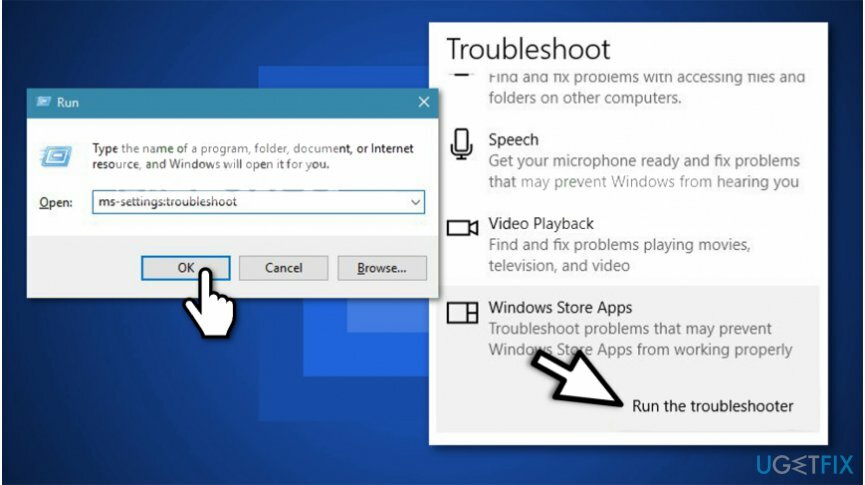
- Wählen Windows Store-Apps und drücke Führen Sie die Fehlerbehebung aus.
- Klicken Sie nach Abschluss des Scans auf Wenden Sie diese Korrektur an;
- Starte deinen Computer neu.
Methode 2. Beschädigten Windows Store Cache zurücksetzen
Um ein beschädigtes System zu reparieren, müssen Sie die lizenzierte Version von. erwerben Reimage Reimage.
- Drücken Sie Windows-Taste + R und einreichen WSreset.exe;
- Sobald der Befehl ausgeführt wurde, sollte der Windows Store automatisch neu gestartet werden, oder Sie erhalten „Der Cache für der Laden wurde geräumt. Sie können jetzt im Store nach Apps suchen." Botschaft.
- Versuchen Sie, den Microsoft Store zu öffnen, um zu überprüfen, ob der Fehler 0x8013153B weiterhin besteht.
Methode 3. Dateien im temporären Ordner löschen
Um ein beschädigtes System zu reparieren, müssen Sie die lizenzierte Version von. erwerben Reimage Reimage.
- Navigieren Sie zu C:\\Windows\\temp und klicke ja im Popup-Fenster der Benutzerkontensteuerung (UAC);
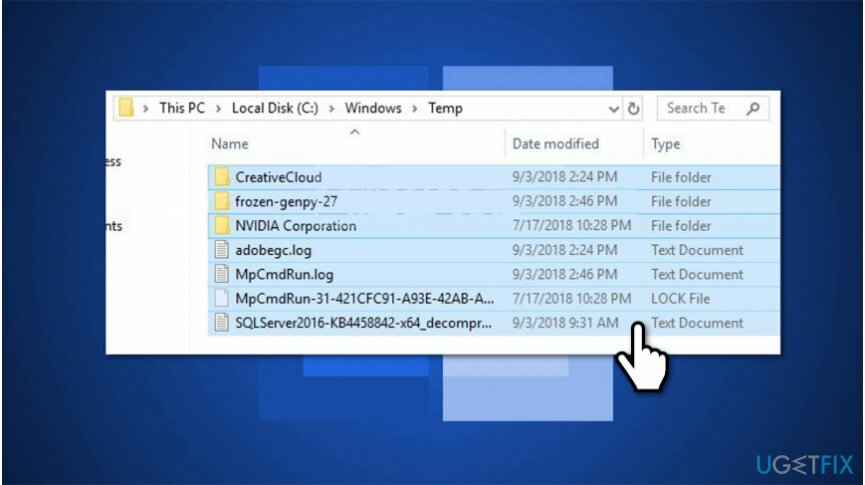
- Wählen alle Dateien im Ordner und entfernen Sie sie, indem Sie mit der rechten Maustaste klicken und auswählen Löschen;
- Starte deinen Computer neu.
Methode 4. Verwenden Sie die Registerkarte Entwickler, um Microsoft Store-Apps zu aktivieren
Um ein beschädigtes System zu reparieren, müssen Sie die lizenzierte Version von. erwerben Reimage Reimage.
- Klicken Windows-Taste + R und geben Sie ein MS-Einstellungen: Windowsupdate;
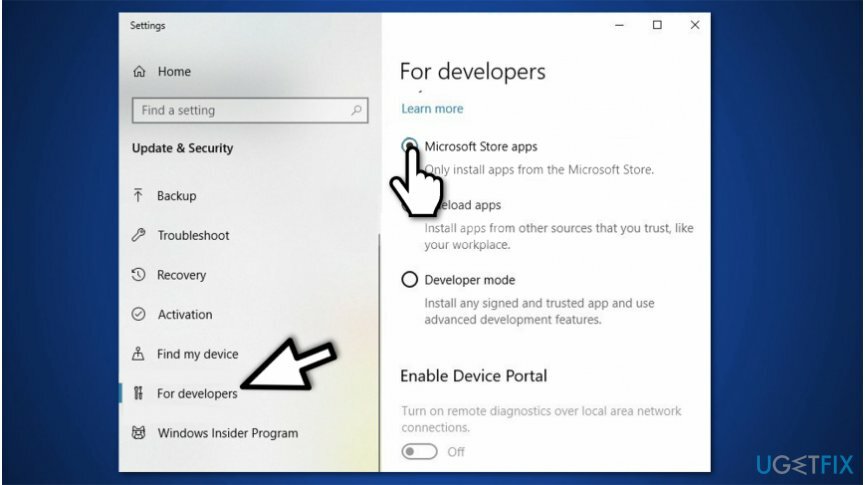
- Wählen Sie im linken Bereich Für Entwickler und ankreuzen Microsoft Store-Apps Häkchen;
- Schließen Sie das Fenster und starten Sie Ihren PC neu.
Methode 5. Führen Sie PowerShell-Befehle aus, um den Microsoft Store erneut zu registrieren
Um ein beschädigtes System zu reparieren, müssen Sie die lizenzierte Version von. erwerben Reimage Reimage.
- Klicken Windows-Taste + R und einreichen Power Shell;
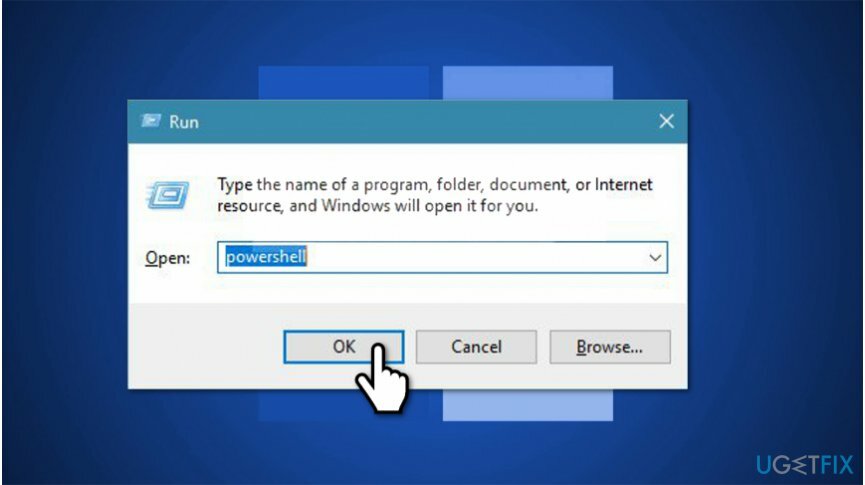
- Drücken Sie Strg + Umschalt + Eingabetaste und klicke ja im UAC-Popup-Fenster;
- Kopieren Sie den folgenden Befehl und fügen Sie ihn ein, indem Sie anschließend auf die Eingabetaste klicken:
AppXPackage -AllUsers | Foreach {Add-AppxPackage -DisableDevelopmentMode -Register „$($_.InstallLocation)\\AppXManifest.xml“} - Starte deinen Computer neu.
BONUS: Wechseln Sie in den Flugzeugmodus, um den 0x8013153B-Fehler auf Smartphones zu beheben
Um ein beschädigtes System zu reparieren, müssen Sie die lizenzierte Version von. erwerben Reimage Reimage.
- Offen Microsoft Store und lassen Sie es anfangen zu laden;
- Beende die App und Flugmodus aktivieren;
- Offen die Anwendung noch einmal und lassen Sie sie erneut laden;
- Ausgang Microsoft Store und Flugmodus deaktivieren;
- Erneut eingeben die Anwendung.
Repariere deine Fehler automatisch
Das Team von ugetfix.com versucht sein Bestes zu tun, um den Benutzern zu helfen, die besten Lösungen zur Beseitigung ihrer Fehler zu finden. Wenn Sie sich nicht mit manuellen Reparaturtechniken abmühen möchten, verwenden Sie bitte die automatische Software. Alle empfohlenen Produkte wurden von unseren Fachleuten getestet und freigegeben. Tools, mit denen Sie Ihren Fehler beheben können, sind unten aufgeführt:
Angebot
mach es jetzt!
Fix herunterladenGlück
Garantie
mach es jetzt!
Fix herunterladenGlück
Garantie
Wenn Sie Ihren Fehler mit Reimage nicht beheben konnten, wenden Sie sich an unser Support-Team. Bitte teilen Sie uns alle Details mit, die wir Ihrer Meinung nach über Ihr Problem wissen sollten.
Dieser patentierte Reparaturprozess verwendet eine Datenbank mit 25 Millionen Komponenten, die jede beschädigte oder fehlende Datei auf dem Computer des Benutzers ersetzen können.
Um ein beschädigtes System zu reparieren, müssen Sie die lizenzierte Version von. erwerben Reimage Tool zum Entfernen von Malware.

Greifen Sie mit einem VPN auf geografisch eingeschränkte Videoinhalte zu
Privater Internetzugang ist ein VPN, das verhindern kann, dass Ihr Internetdienstanbieter die Regierung, und Dritte daran, Ihre Online-Daten zu verfolgen, und ermöglichen es Ihnen, vollständig anonym zu bleiben. Die Software bietet dedizierte Server für Torrenting und Streaming, die eine optimale Leistung gewährleisten und Sie nicht ausbremsen. Sie können auch geografische Beschränkungen umgehen und Dienste wie Netflix, BBC, Disney+ und andere beliebte Streaming-Dienste ohne Einschränkungen anzeigen, unabhängig davon, wo Sie sich befinden.
Zahlen Sie keine Ransomware-Autoren – verwenden Sie alternative Datenwiederherstellungsoptionen
Malware-Angriffe, insbesondere Ransomware, sind bei weitem die größte Gefahr für Ihre Bilder, Videos, Arbeits- oder Schuldateien. Da Cyberkriminelle einen robusten Verschlüsselungsalgorithmus verwenden, um Daten zu sperren, können diese nicht mehr verwendet werden, bis ein Lösegeld in Bitcoin gezahlt wird. Anstatt Hacker zu bezahlen, sollten Sie zuerst versuchen, Alternativen zu verwenden Erholung Methoden, die Ihnen helfen könnten, zumindest einen Teil der verlorenen Daten wiederherzustellen. Andernfalls könnten Sie zusammen mit den Dateien auch Ihr Geld verlieren. Eines der besten Tools, das zumindest einige der verschlüsselten Dateien wiederherstellen könnte – Datenwiederherstellung Pro.